Współpracując z grupą kilkudziesięciu handlowców elementy kontroli pracy w systemie muszą być zautomatyzowane i jak najbardziej przejrzyste, tak by szybko ustawić cele do osiągnięcia dla każdego, jednym rzutem oka wychwycić nieprawidłowości, możliwe nadużycia jak też przewidzieć możliwe przestoje w pracy.
W tym artykule przeanalizujemy wybrane aspekty kontroli pracy handlowców mobilnych zarówno po stronie systemu centralnego WAPRO Mag jak i Konsoli zarządzającej systemu mobilnego.
Przegląd wizyt w Konsoli zarządzającej
Konsola zarządzająca dostarcza cały zestaw narzędzi do planowania oraz weryfikacji pracy przedstawicieli handlowych. Zapewnia również najszybszy dostęp do bardzo szerokiego spektrum danych zebranych z dnia pracy handlowca.
Zastosowanie:
Weryfikacja wizyt handlowca z danego dnia lub porównanie z wynikami innych przedstawicieli, kontrola realizacji celu ilości zaplanowanych wizyt / kontaktów do ilości rzeczywiście wykonanych, podgląd przejechanych kilometrów, porównanie trasy na mapie, ilości i wartości dokumentów podsumowane sumarycznie oraz szczegółowo w każdej wizycie.
Wykonanie:
- Kontrola PH → 2. Przegląd wizyt → 3. Wszyscy użytkownicy do porównania danego dnia lub wybrany użytkownik do porównania dzień po dniu pracy → 4. Ekran dnia wraz z podsumowaniem, plan i ilości odwiedzin, podsumowanie kilometrów, podsumowanie dokumentów, rozrachunki oraz ilości ankiet → 5. Widok szczegółów dnia pracy, główne informacje to szansy sprzedaży z ofert, wartości zamówień oraz faktur → 6. Widok wizyt na mapie → 7. Szczegóły – pełna informacja o wszystkich elementach wizyty.
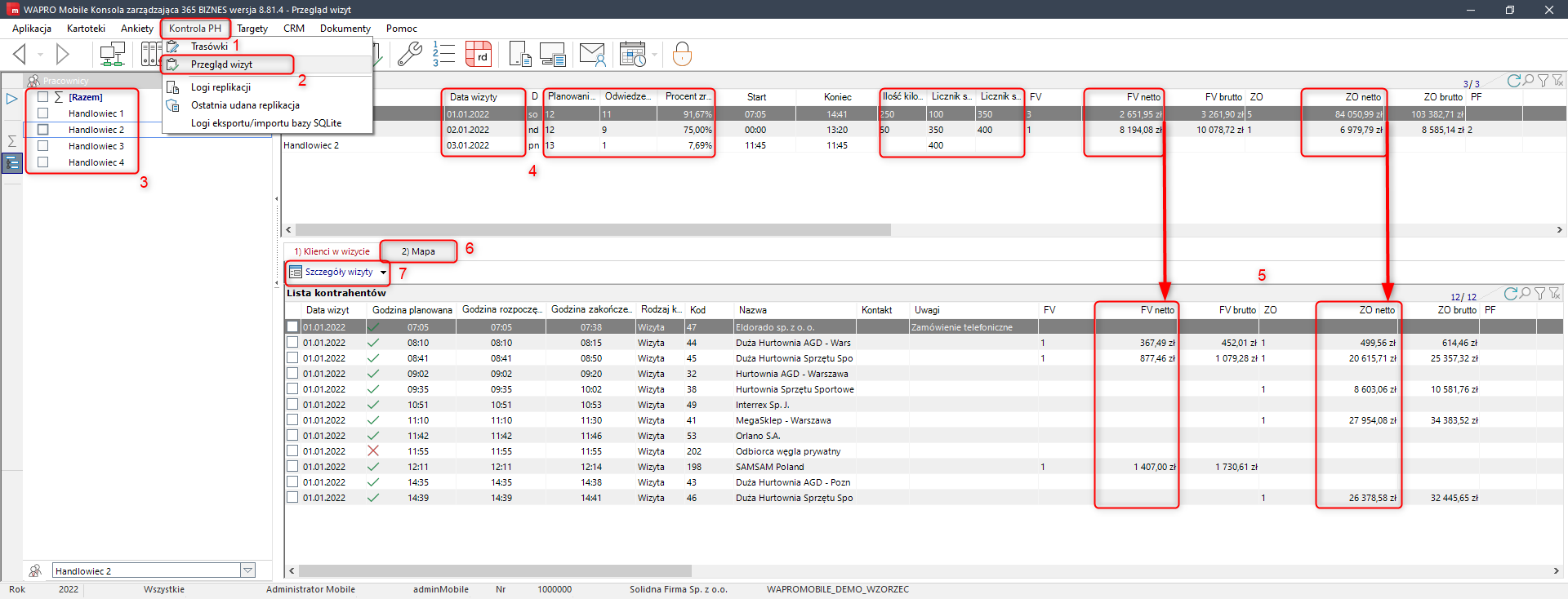
Kluczowe zestawienia obrotów
Ważną rolę w kontroli pracy handlowców odgrywają kluczowe zestawienia podsumowujące dane w bliższym zakresie (dziennym) jak też bardziej odległym (tygodniowym lub miesięcznym).
System centralny WAPRO Mag pełni rolę głównego zbioru dokumentów, do niego trafiają wystawione dokumenty z wszystkich źródeł sprzedaży dostępnych w firmie. Tu wykonywane są również korekty oraz zwroty i za jego pośrednictwem dokonamy szybkiej analizy w pełnym zakresie danych.
Dodatkowe informacje:
Bardziej rozszerzoną i rozbudowaną formę analiz wraz z dynamiczną formą prezentacji w formie wykresów czy wskaźników KPI osiągniemy z wykorzystaniem WAPRO Analiz.
Zestawienie sprzedaży z wybranego magazynu – zakres dzienny i miesięczny.
Zastosowanie:
Podsumowanie sprzedaży na podstawie wystawionych przez handlowca dokumentów sprzedażowych we wskazanym okresie czasu.
Wykonanie:
Zestawienia w systemie WAPRO Mag, dla dokumentów sprzedażowych możemy wykonać z listy dokumentów handlowych (prezentujemy najprostszy sposób): 1. Operacje handlowe -> 2. Dokumenty handlowe -> 3. Zaznaczenie grupy dokumentów -> 4. Wybór magazynu handlowca (domyślnie są wszystkie magazyny) -> 5. Wybór zakresu dzień, tydzień lub miesiąc -> 6. Suma (dodatkowo można wybrać wydruk rejestru dokumentów handlowych lub inny dostępny wydruk).
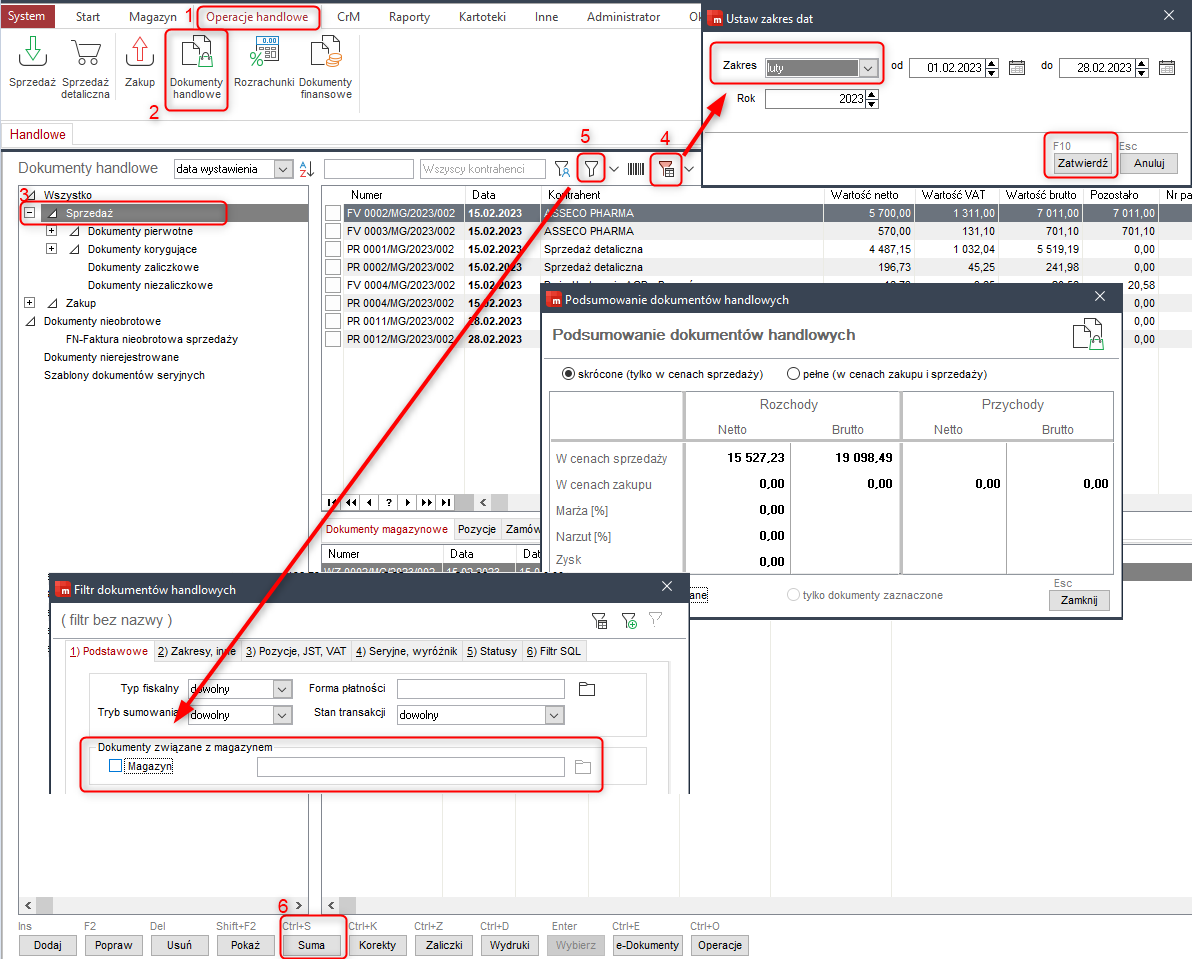
Prawym przyciskiem myszy na wszystkich listach dokumentów, mamy również operację eksportu wyświetlanej listy do Excela w razie potrzeby przekazania zestawienia lub głębszej analizy.
Zestawienie zamówień z wybranego magazynu – zakres dzienny i miesięczny.
Zastosowanie:
Podsumowanie wartości zamówień wystawionych przez handlowca na podstawie dokumentów ZO we wskazanym okresie czasu.
Wykonanie:
Rozpoczynamy od wyboru magazynu - > Magazyn -> Wybór magazynu - > Zamówienia -> Od odbiorcy -> Filtr zakresu dat ( dzień, tydzień lub miesiąc) -> Suma (lub wydruk Rejest Zamówień).
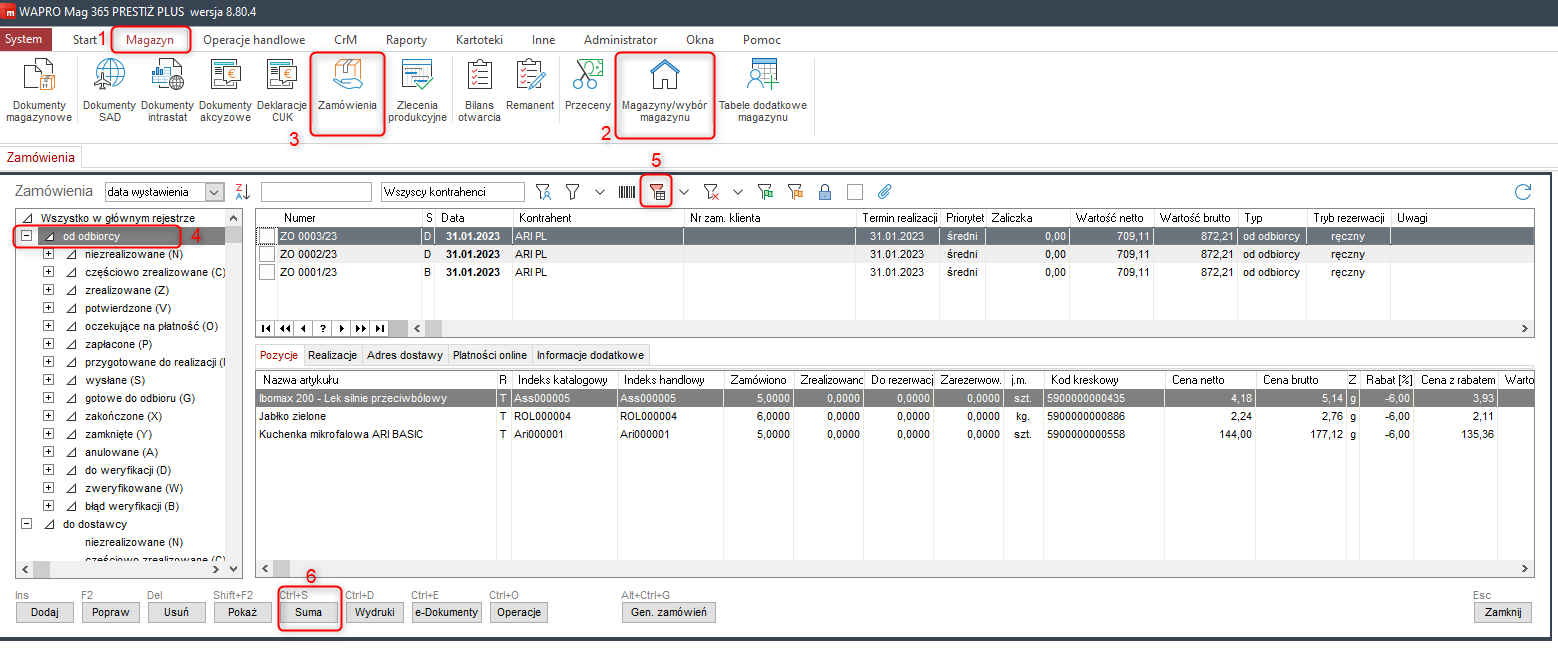
Zestawienie zbiorcze handlowców – z zakresu dziennego i miesięcznego (ilościowe i wartościowe).
Do dyspozycji mamy kilka zestawień polecamy na początek dwa najbardziej trafne, wyboru zestawień dokonujemy z lokalizacji Raporty –> Zestawienia ->
Sprzedaż w podziale na handlowców
- wg. dokumentów
- wg. kontrahentów
Zastosowanie:
– zestawienie Crystar Report typu drill down – można rozwijać głębsze poziomy rozszerzając raport o szczegóły dla danego elementu. Zestawienie wg. dokumentów wyświetli wartości na podstawie przypisanych dokumentów magazynowych do pracownika, ale tylko tych już zrealizowanych na dokument handlowy. Natomiast zestawienie wg. kontrahentów przedstawi wartości dokumentów handlowych, których kartoteki kontrahentów zostały przydzielone do handlowca.
Wykonanie:
1.Raporty -> 2. Zestawienia -> 3. Zmień datę -> 4. Wybór zestawienia - > Drukuj / Podgląd -> Decyzja o wyborze daty sprzedaży lub wystawienia.
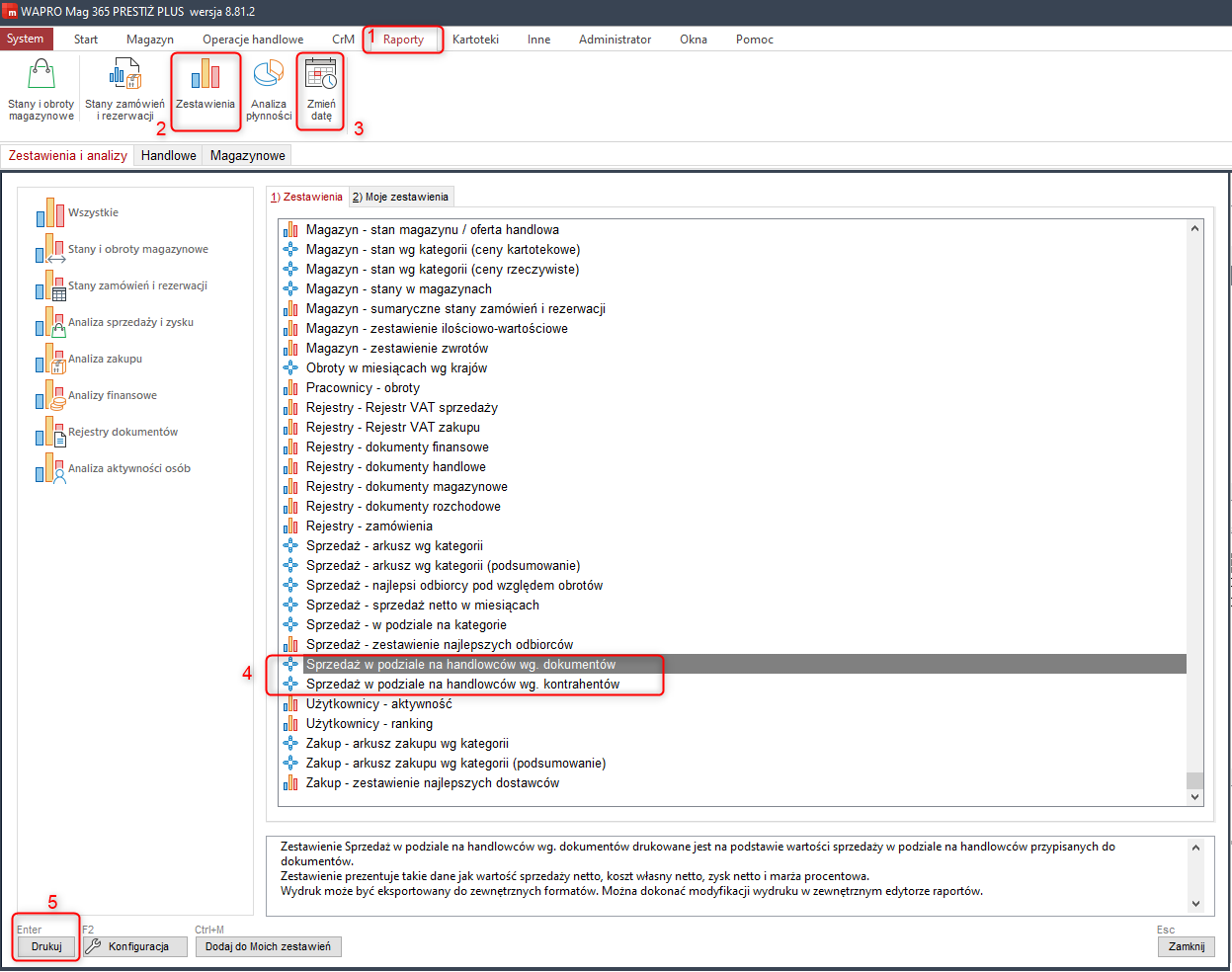
Przykładowy wynik zestawienia:
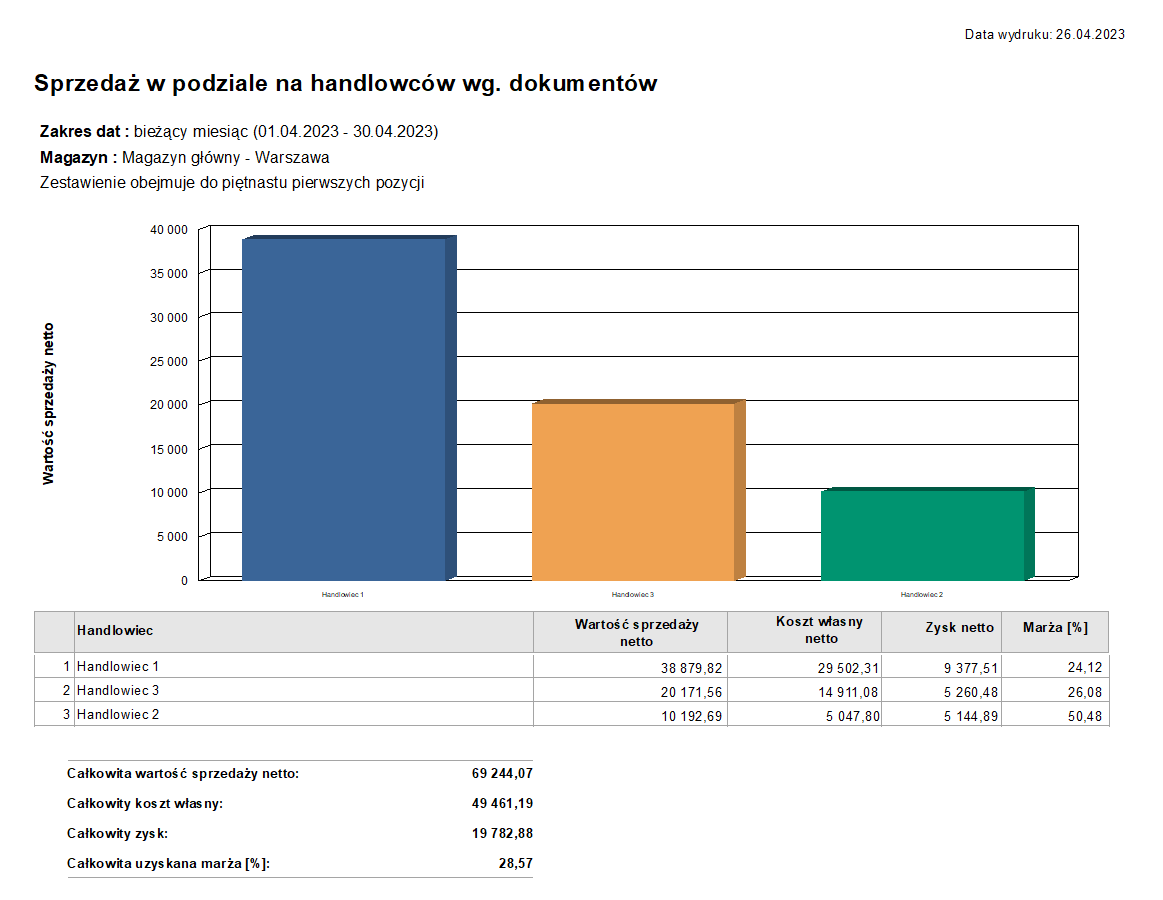
Rozwinięcie struktury sprzedaży dla pracownika Handlowiec 2:
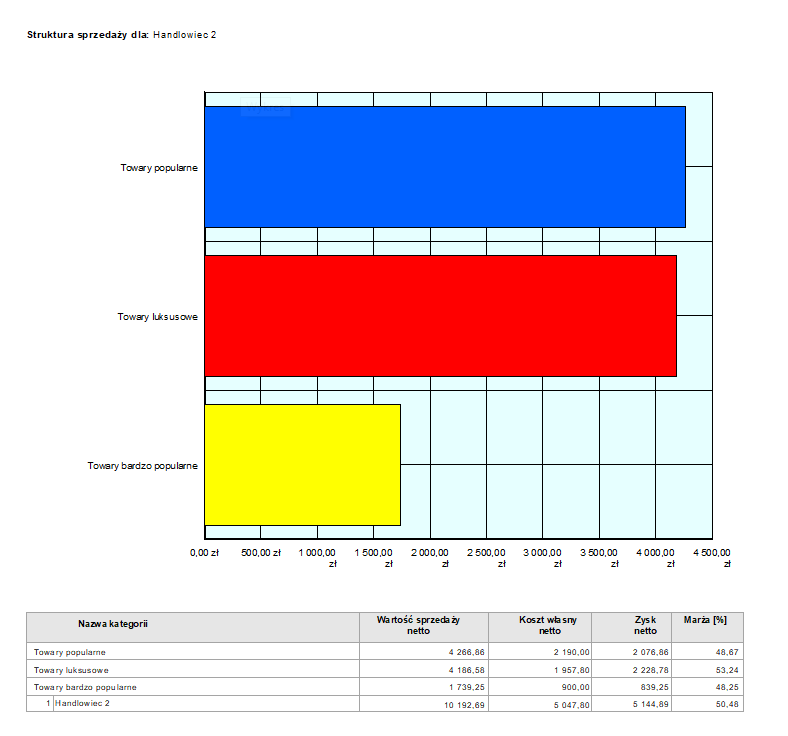
Ważnym kryterium dla tego wariantu zestawienia jest przypisanie dokumentów magazynowych do danego handlowca, system mobilny wykonuje tą czynność automatycznie, jeśli jednak chcemy z jakichś względów wykonać przepięcie dokumentu do innego handlowca lub uwzględnić ręcznie dodany dokument, należy takie oznaczenie uwzględnić w dokumencie magazynowym powiązanym z handlowym:
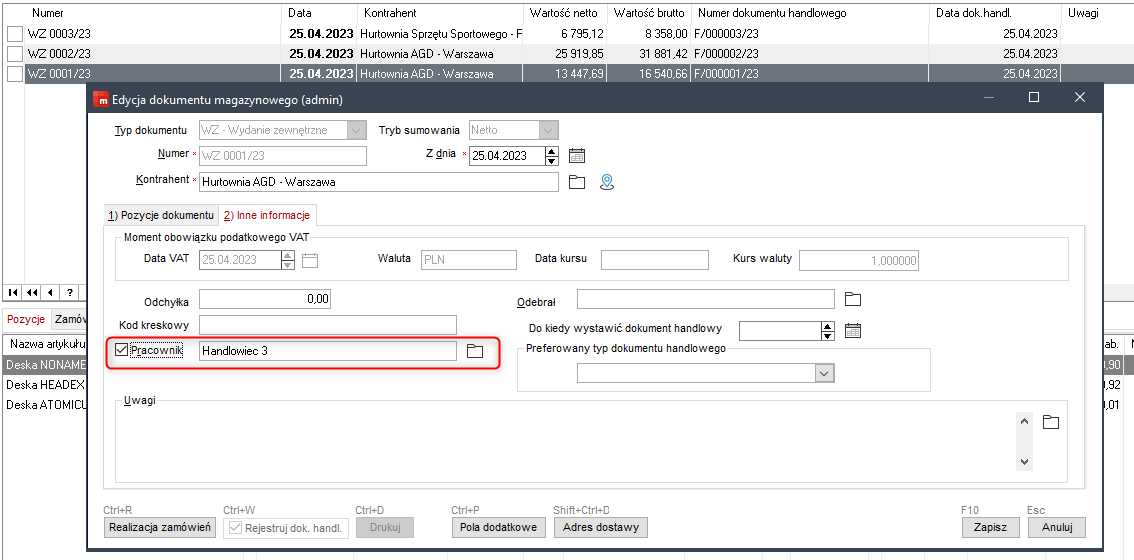
Wariant zestawienia wg. kontrahentów uwzględnia przypisanie handlowca w kartotece kontrahentów. Wariant rozliczenia jest możliwy gdy tylko jeden handlowiec obsługuje danego kontrahenta, a całość obrotu wykonana przez tego kontrahenta będzie się liczyła na poczet przypisanego handlowca. Przypisania dokonujemy w zakładce 2) Dane handlowe, na karcie kontrahenta:
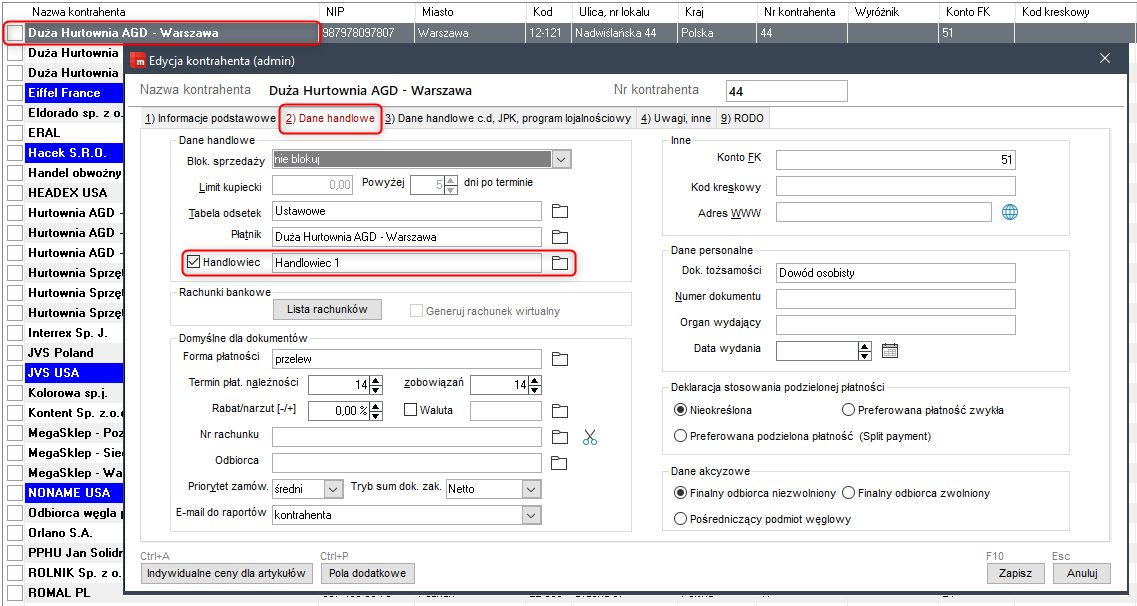
Poniższy przykład przedstawia zastosowanie wydruku wg. przypisania kontrahentów. Dokumenty, niezależnie od tego kto je stworzył, będą liczone zgodnie z przypisaniem w kartotece kontrahenta. Kontrahent „Hurtownia Sprzętu Sportowego – Poznań” jest przypisany do Handlowca 2, a kontrahent „Hurtownia AGD – Warszawa” jest przypisany do Handlowca 1:

Wynik tego wariantu zestawienia dla identycznych danych sprzedażowych jak w poprzednim przykładzie, pokaże więc inny podział sprzedaży na handlowców:
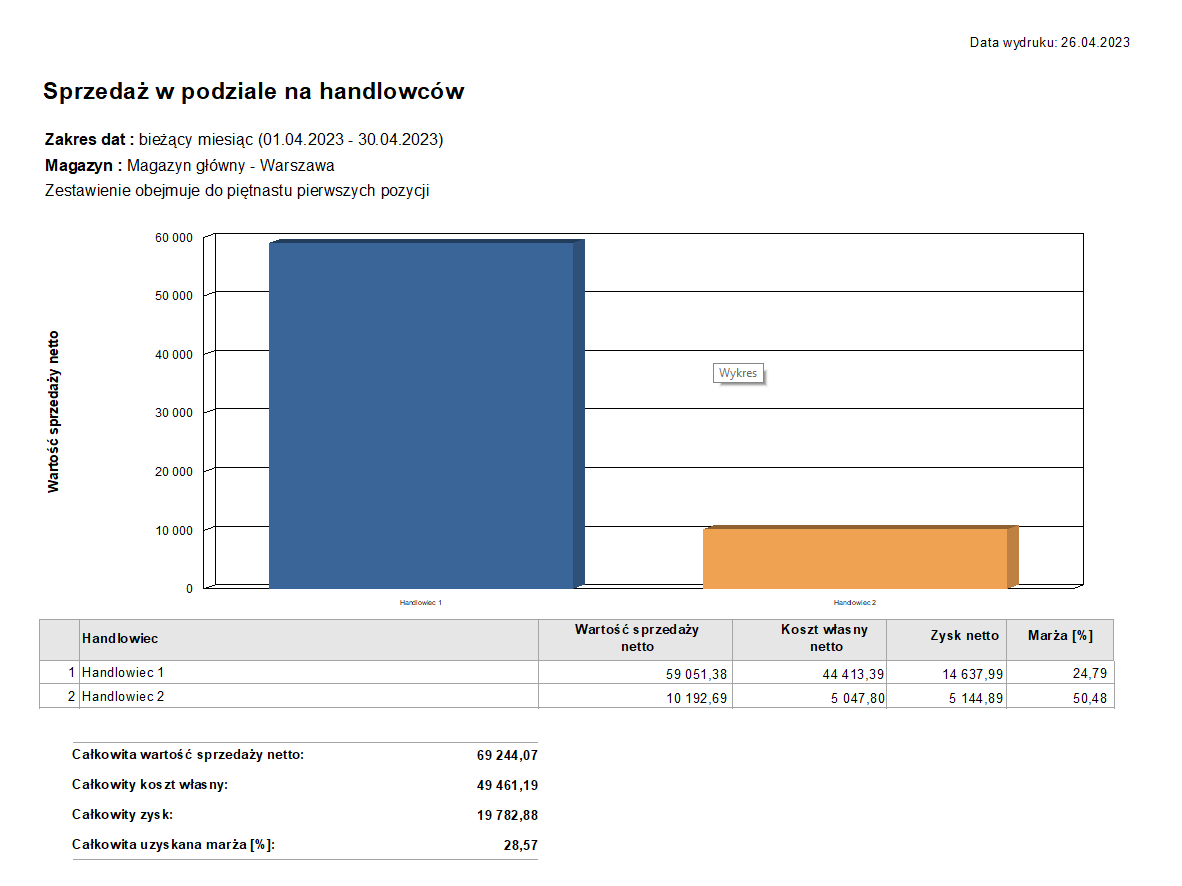
Zestawienie Pracownicy – obroty
To zestawienie posiada konfigurację wariantu.
Zastosowanie:
Tabelaryczne podsumowanie wartości dokumentów netto oraz brutto, wystawionych przez pracowników z rozbiciem na dany typ dokumentu. Umożliwia szybkie porównanie wyników w dowolnym zakresie czasu. Opcjonalnie jest też możliwość prześledzenia wartości obrotu wskazanego asortymentu.
Wykonanie:
1.Raporty -> 2. Zestawienia -> Raport - > Zmień datę -> Edycja wariantu / Zatwierdź - > Podgląd
W ten sam sposób, na podstawie tego zestawienia, osiągniemy sumę zamówień czy dokumentów finansowych.
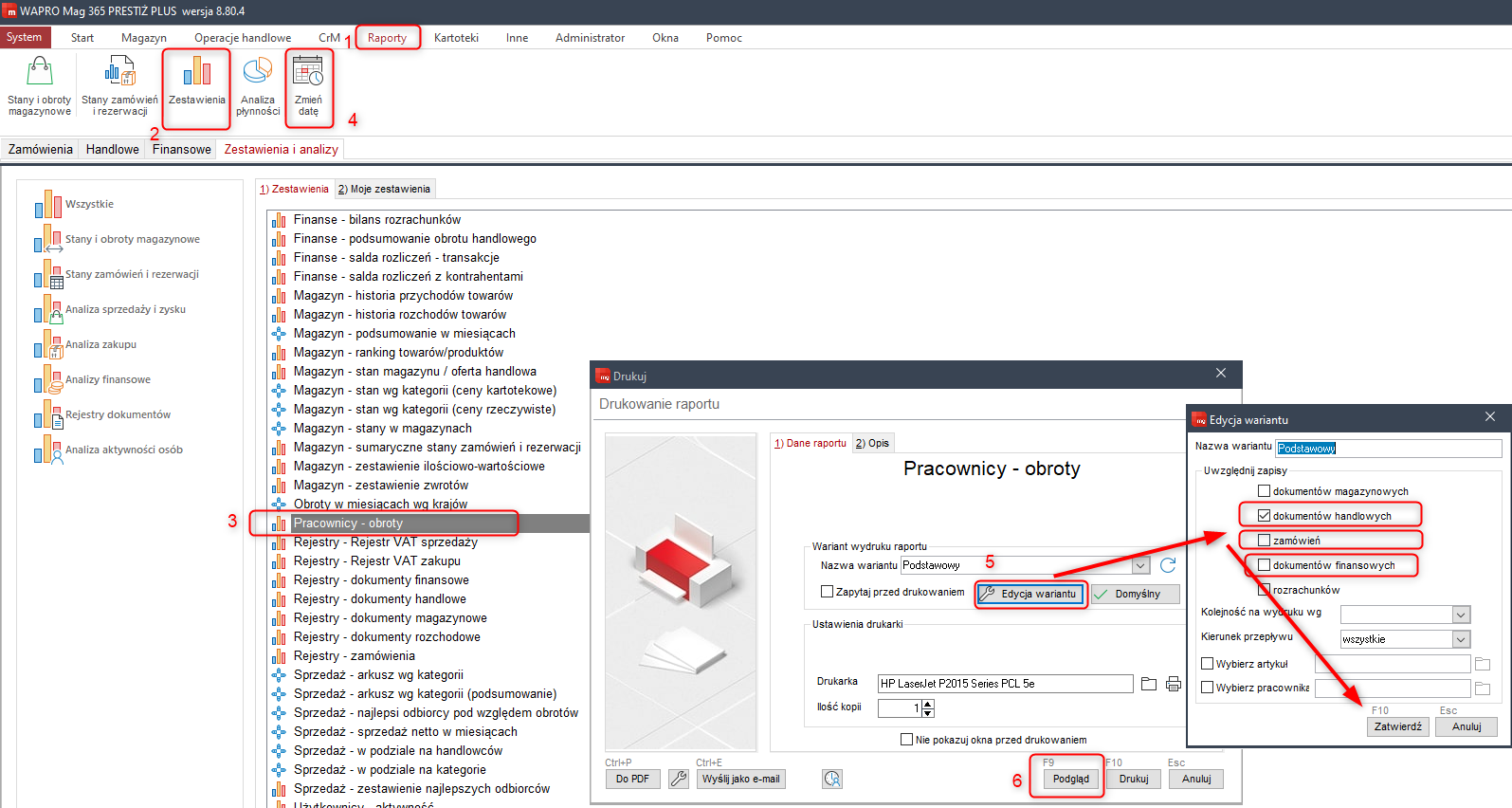
Przykładowy wynik zestawienia:
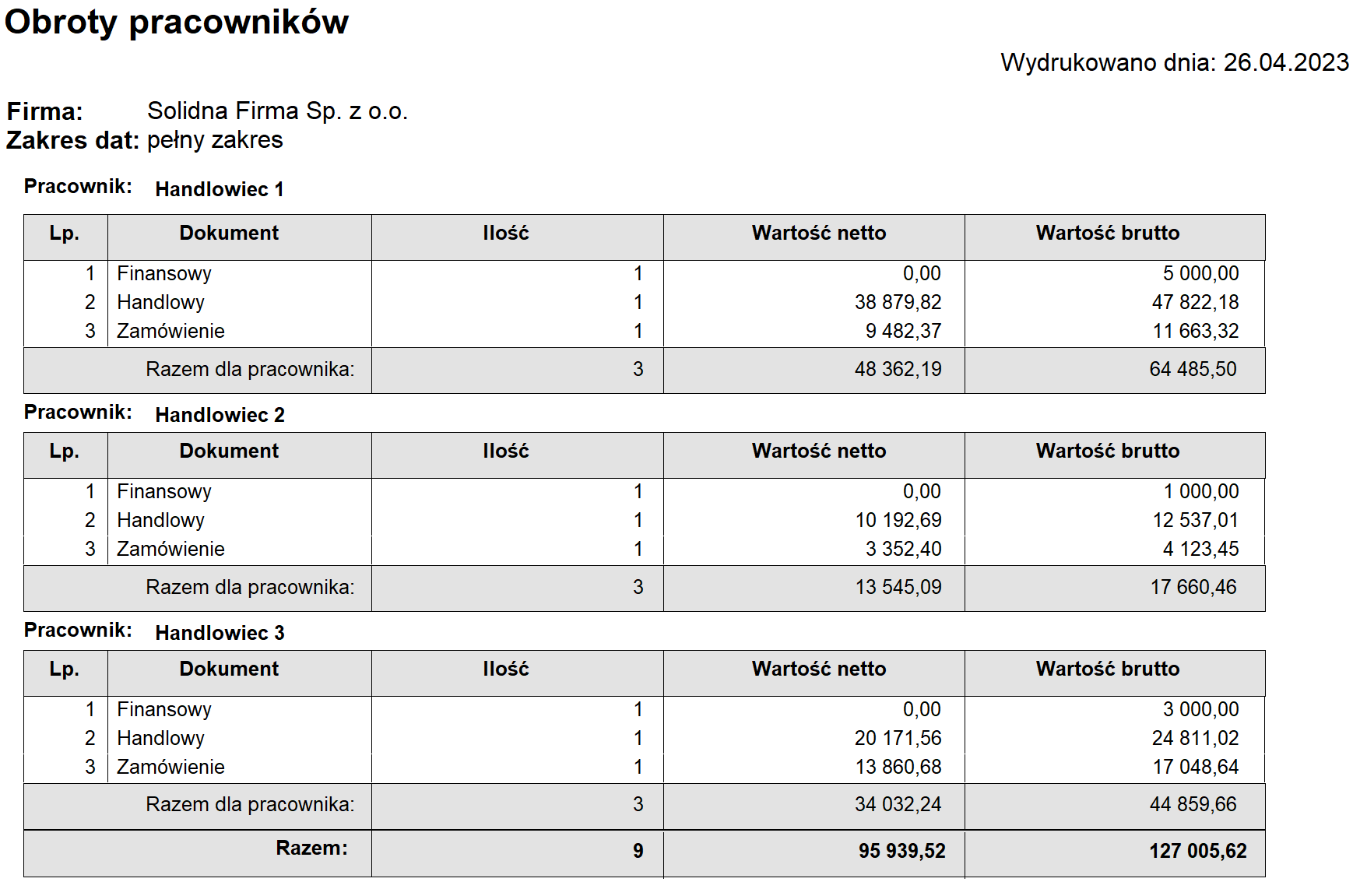
Zestawienie obrotów kasjerów lub kas w danym dniu.
Zastosowanie:
Weryfikacja przepływu gotówki, weryfikacja bieżącego rozliczenia płatności z kontrahentami. Rozdzielenie rozliczenia na kasy lub kasjerów umożliwia dopasowanie wariantu rozliczenia do własnego modelu pracy.
Wykonanie:
- Operacje handlowe -> 2. Dokumenty finansowe -> 3. Oznaczenie Kasowe -> 4. Filtr zakresu dat -> 5. Wydruki – Obroty kas / obroty kasjerów (Zalecamy wykonywanie raportów kasowych RK/WB, dzięki odpowiedniemu ustawieniu uprawnień można tą operację bezpiecznie delegować do pracownika).
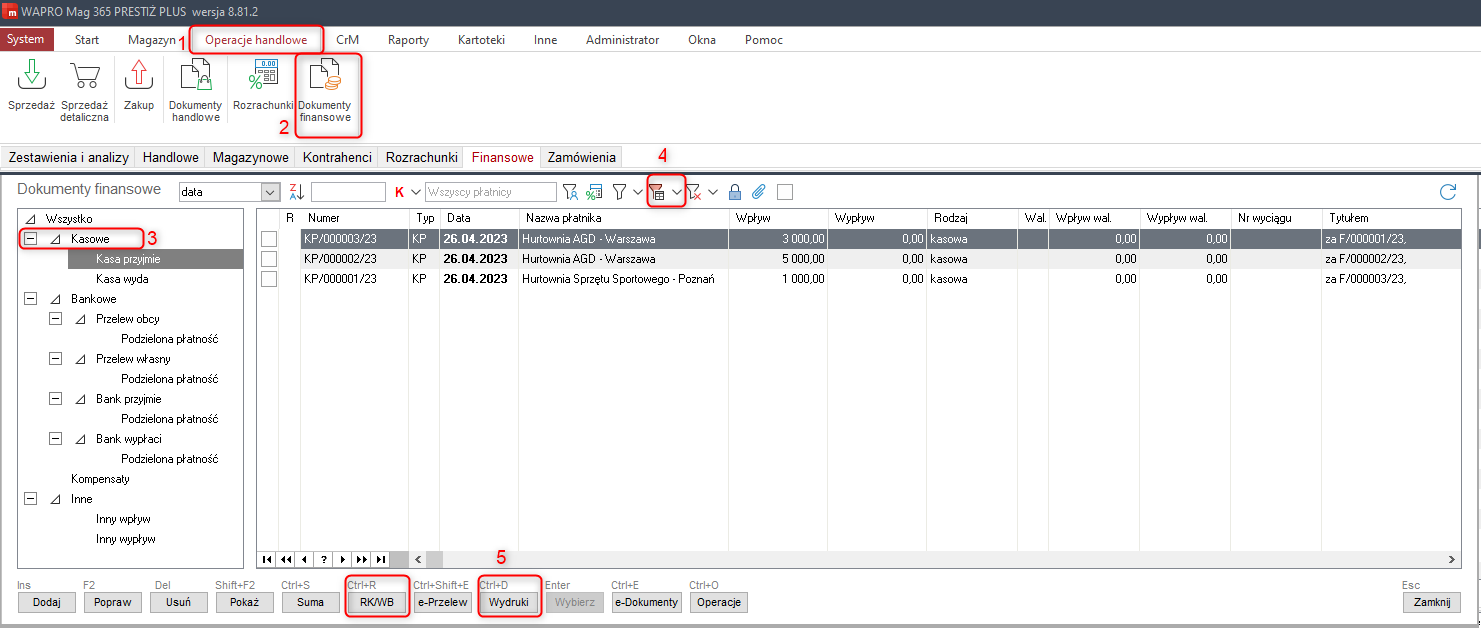
Przykładowy wynik zestawienia dla kasjerów:
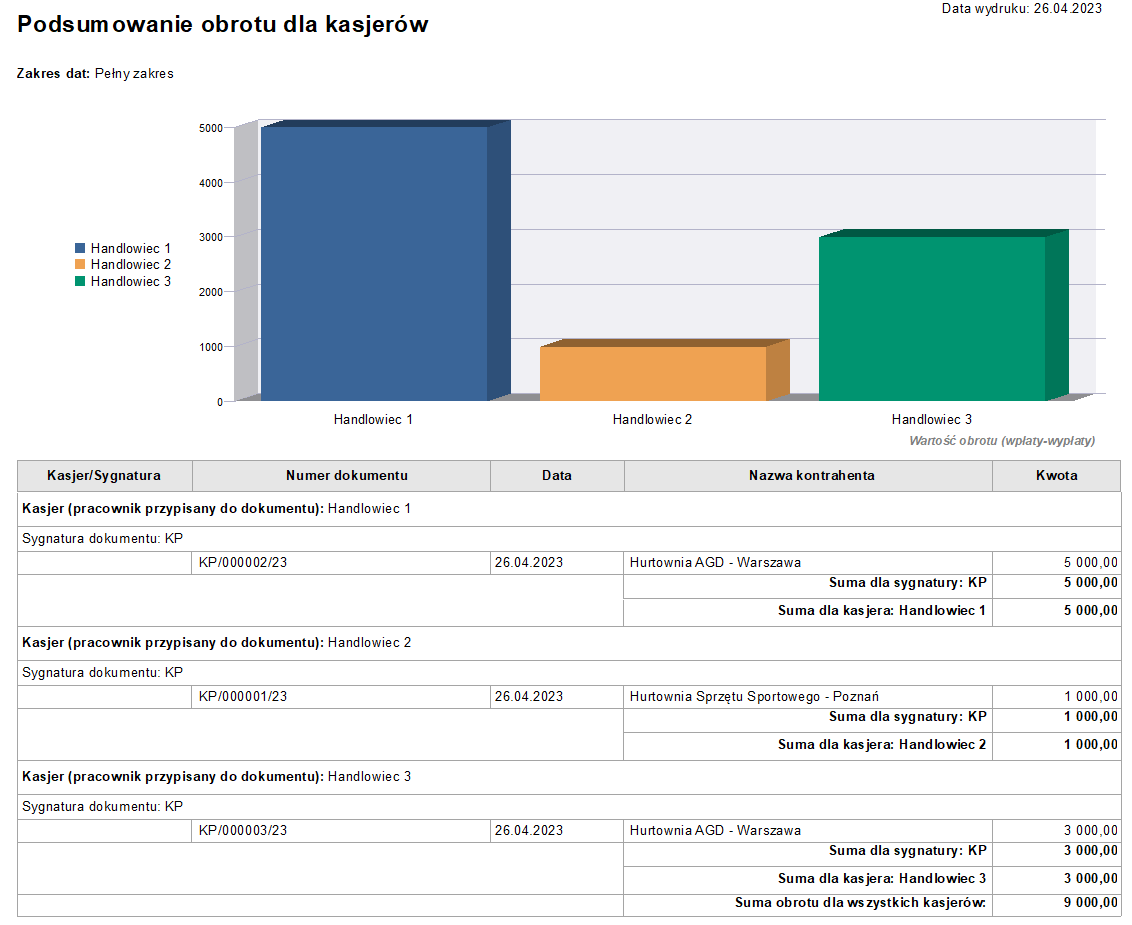
Przykładowy wynik zestawienia dla kas gdy dokumenty są wystawiane dla jednej kasy:
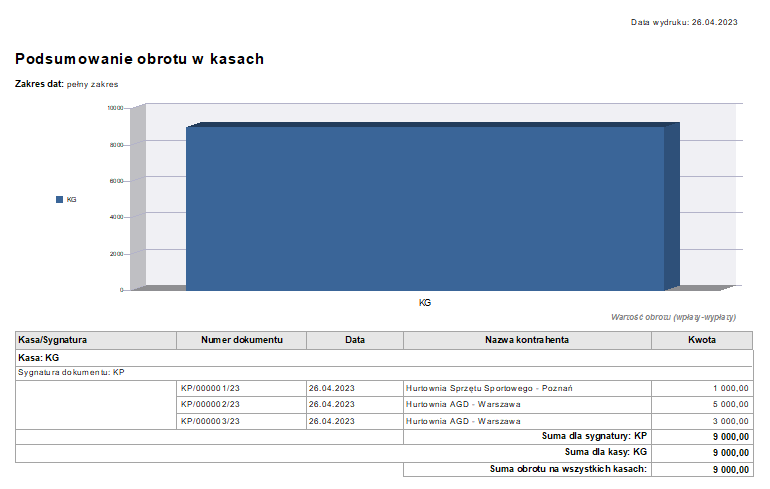
Jak widać na powyższym zestawieniu wszystkie dokumenty zostały przypisane do jednej kasy. W celu wykonywania odrębnych raportów kasowych i analizy wg. kas mobilnych niezbędne jest rozbicie na poszczególne kasy dla każdego z handlowców mobilnych.
Zestawienie stanów na podstawie kreatora
Zestawienie „Suma na stanie – wartościowo” tabela dla wszystkich handlowców.
Zastosowanie:
Wspierając pracę vansellera niezbędne jest płynne uzupełnianie stanów a w tym celu monitorowanie aktualnie dostępnego asortymentu, by handlowiec mógł dokonać jak najszybciej sprzedaży produktów, na których najbardziej zależy odbiorcy oraz towarów które powinny szybko rotować.
Wykonanie:
W tym wypadku niezbędne będzie wykorzystanie generatora zestawień oraz przygotowanie raportu wg. własnych preferencji. Pokażemy całość działania operacji krok po kroku:
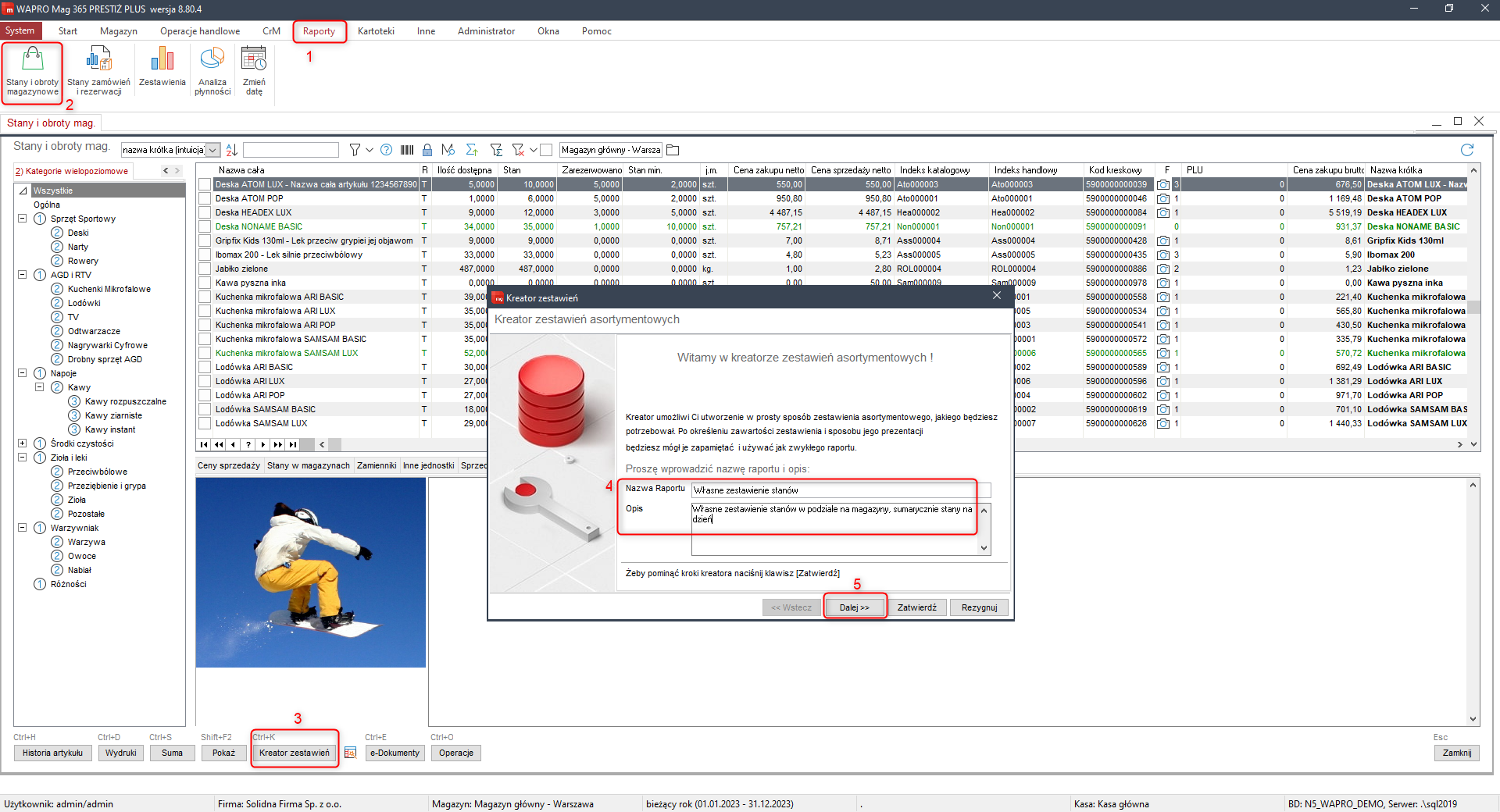
Następnie zostawiamy pozycję pierwszą -> Listę towarów i usług:
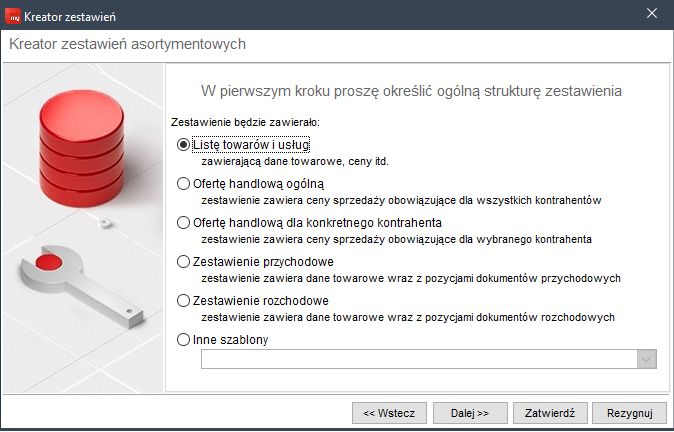
W kolejnym kroku wskazujemy 3 pozycję: „Drukuj artykuły ze wszystkich magazynów”:
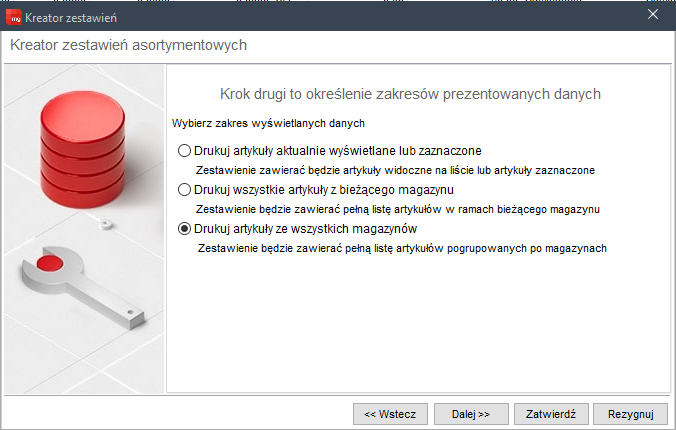
Kolejny krok to oznajmienie o końcu pracy kreatora, lecz tu dopiero zaczynają się możliwości konfiguracyjne narzędzia, klikamy zatwierdź z zaznaczoną opcją edycji:
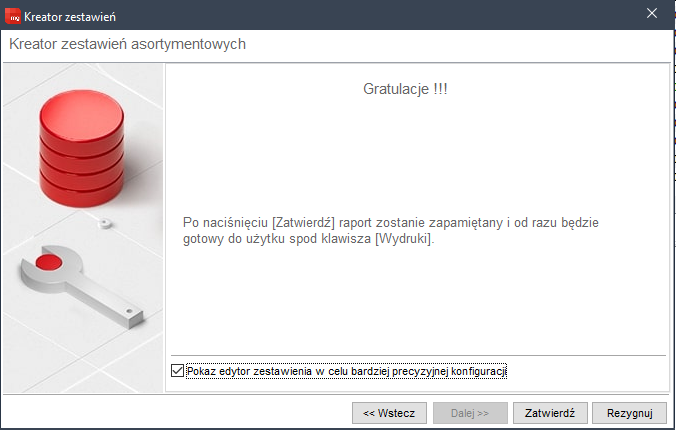
Po prawej stronie okna „Wybrane pola” wyrzucamy pola niepotrzebne na zestawieniu lub dodajemy nowe z wielu tabel z systemu zachowując ich logikę dla działania. System podpowie niezbędne pola niezbędne do wykonania wyliczeń:
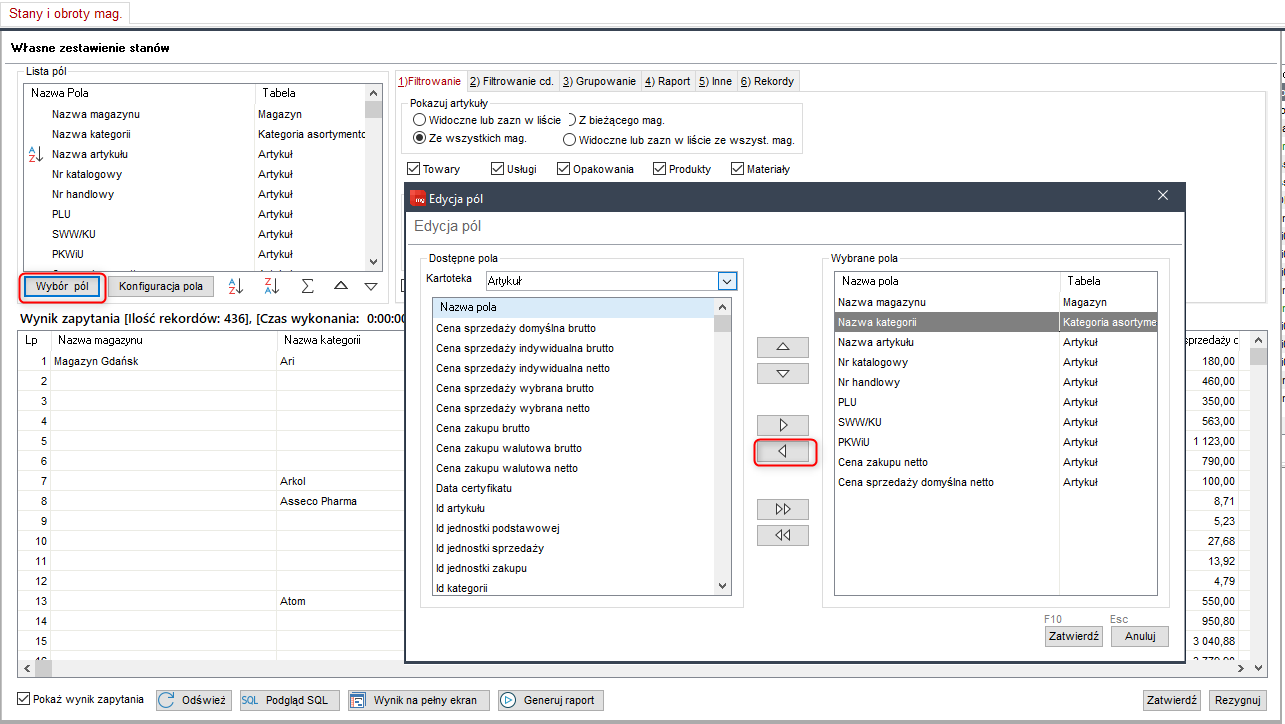
Na potrzeby analizy mobilnej pozostawiamy poniższe pola oraz dodajemy stan aktualny oraz opis by wygląd lepiej się formatował:
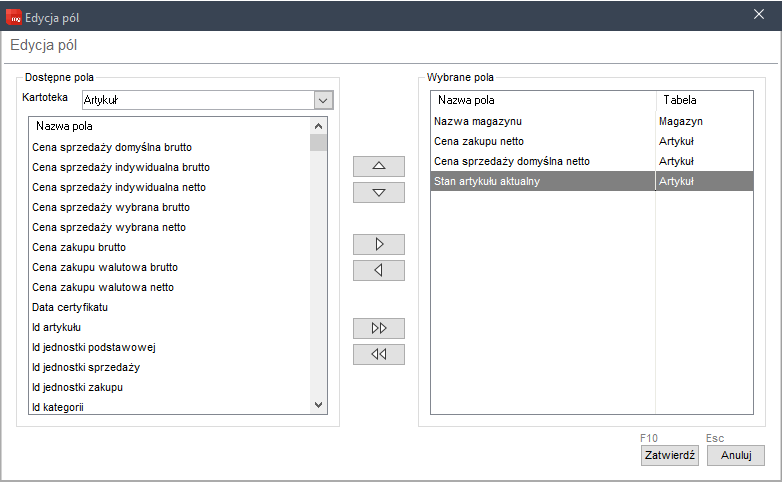
Dla pól wartościowych należy włączyć sumowanie oraz w grupowaniu zaznaczyć grupuj wg. magazynu i pomiń pozycje, pokazuj podsumowania.
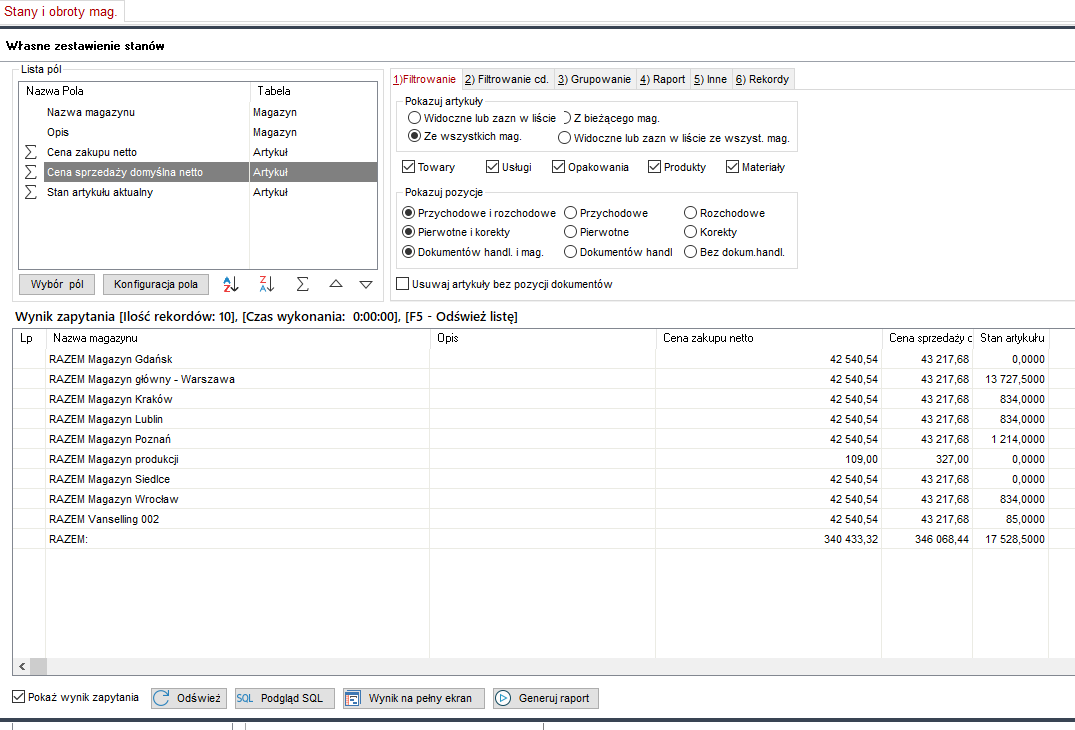
Przycisk Generuj umożliwia bieżący podgląd. Nie zamykamy zestawienia do jego wykonania lub wracamy do edycji po zamknięciu z menu Administrator -> Raporty.
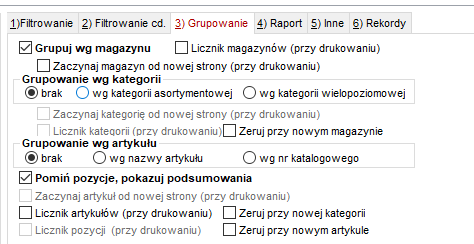
Dodatkowo pole Nazwa magazynu warto ustawić na maksymalną liczbę znaków 255, a cena zakupu na 150 znaków, by formatowanie raportu było prawidłowe, można oczywiście ustawić własne pola wg. niezbędnych preferencji:
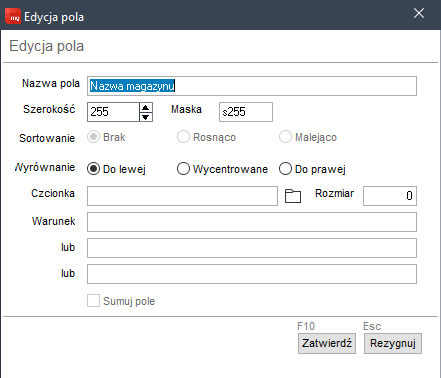
Zestawienie finalnie w formie minimalnej, można jeszcze je dopasować bardziej szczegółowo wg. własnych potrzeb dodając dostępne pola lub zmieniając ich cechy:
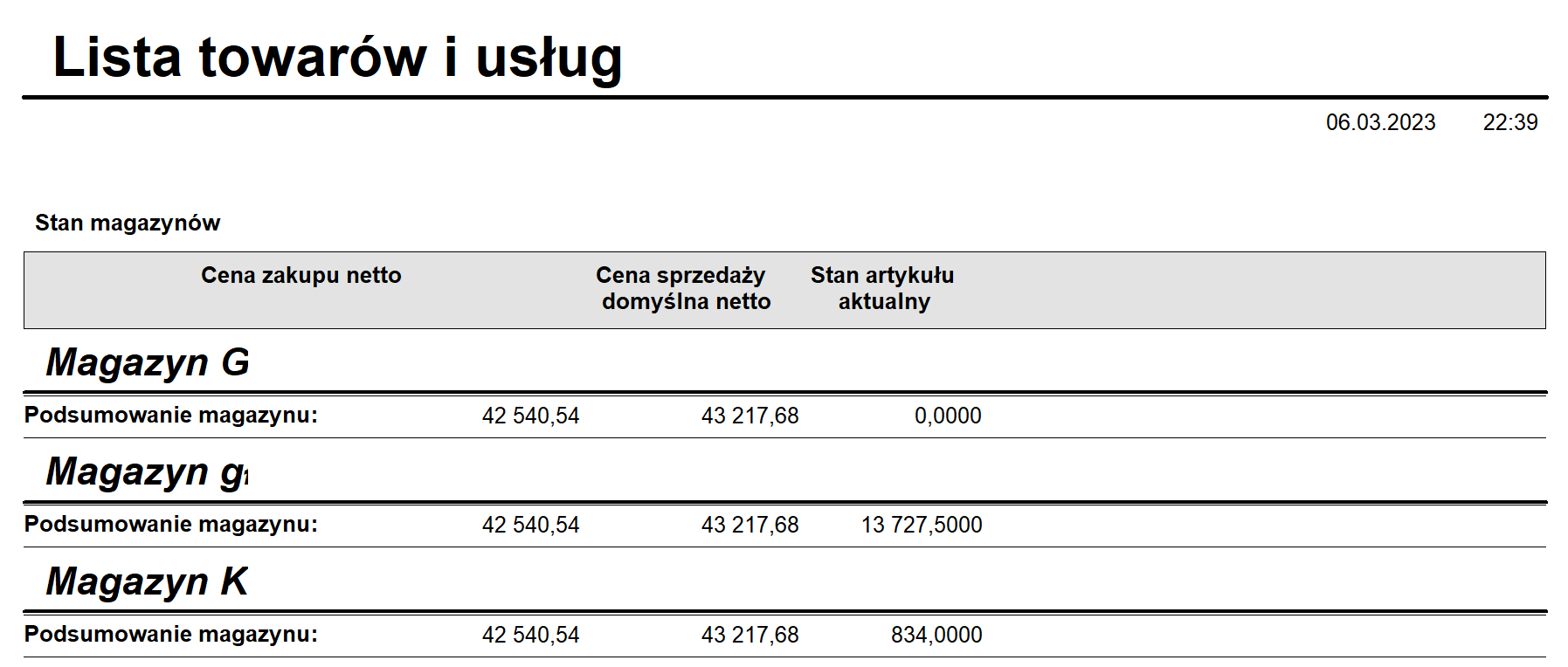
Raz przygotowane zestawienie jest możliwe do wykorzystania wielokrotnie w menu wydruków dla dowolnego zakresu danych:
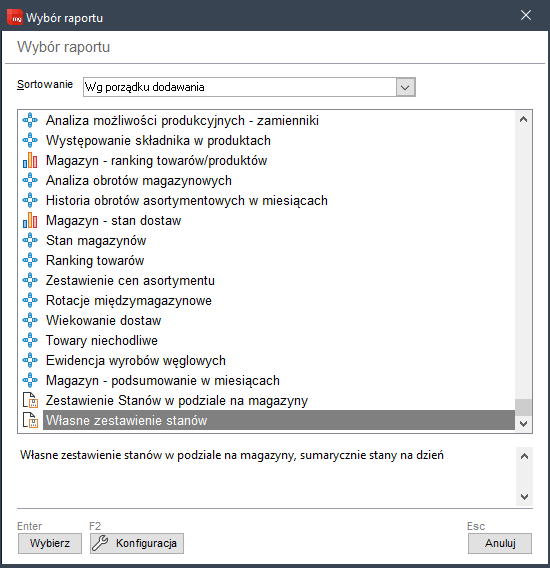
Uwaga!!!!
Przed wykonaniem zestawień zalecamy bieżącą weryfikację statusów dokumentów w Konsoli zarządzającej, zwłaszcza w początkowym okresie pracy użytkowników mogą powstawać błędy, które uniemożliwiają przesłanie dokumentów do Maga.
Błędy są zwracane do użytkowników po replikacji i mogą oni samodzielnie je naprawić, warto zwrócić na to uwagę oraz przeprowadzić kontrolę w początkowym okresie działania systemu, tak by jak najszybciej użytkownicy samodzielnie wykonywali obsługę błędów oraz eliminowanie ich zaraz po wykonanej replikacji.
Widok dokumentu błędnego w Konsoli zarządzającej oraz przejście do opisu błędu:
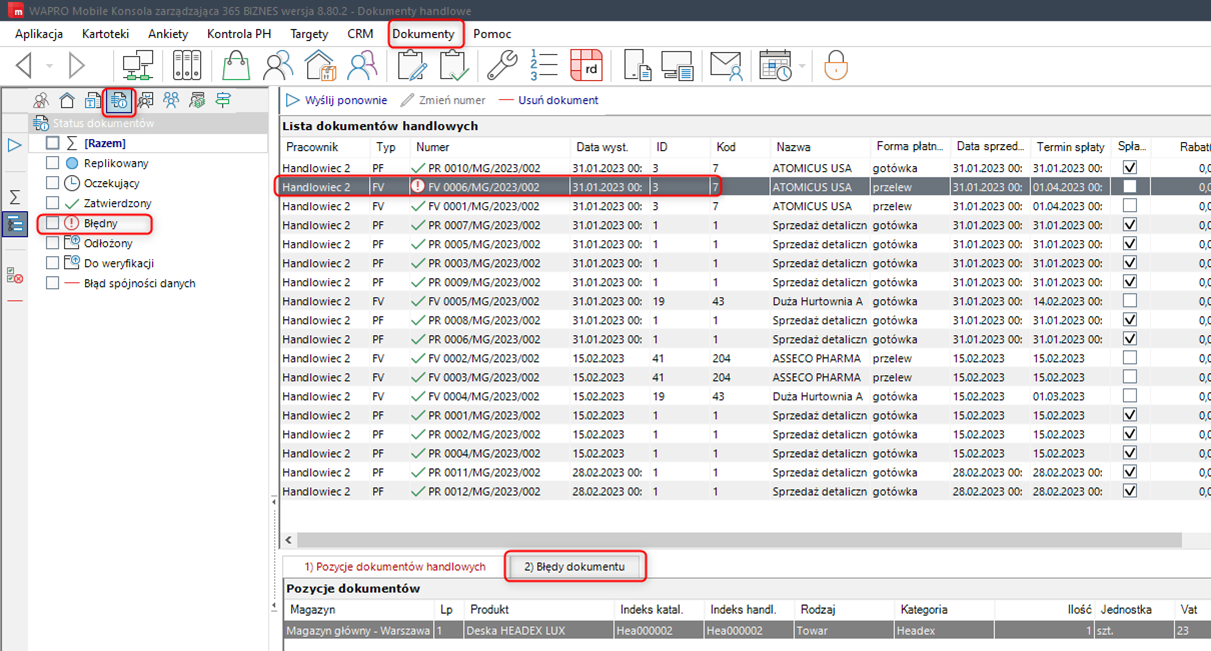
Najczęstsze powody błędów wysyłki dokumentów, a tym samym rozbieżności zestawień
- Braki stanów magazynowych dla dokumentów handlowych – dokument handlowy nie zostanie przesłany do Maga w przypadku braku stanu.
- Błędy numeracji – dokumenty nie mogą mieć duplikatów numeracji w systemie WAPRO Mag.
- Blokady cen zakupu w stosunku do cen sprzedażowych – Mag może blokować dodanie dokumentów z ceną sprzedaży niższą od ceny zakupu, zablokuje również w takiej sytuacji dodanie dokumentu przez handlowca i odeśle informację o wystąpieniu problemu z możliwością poprawy.
- Błędy dokumentów zależnych – powiązany dokument blokuje inny dokument.
Opis błędu i sposób jego naprawy znajduje się w 2 zakładce -> Błędy dokumentów.
Szerzej na ten temat w kolejnym artykule: „Automatyzacja pracy przez eliminację najczęstszych problemów”.